Mise à jour avril 2024: Arrêtez de recevoir des messages d'erreur et ralentissez votre système avec notre outil d'optimisation. Obtenez-le maintenant à ce lien
- Téléchargez et installez l'outil de réparation ici.
- Laissez-le analyser votre ordinateur.
- L'outil va alors répare ton ordinateur.
De nombreuses personnes ont signalé avoir rencontré le problème de l'échec du démarrage du contrôleur UniFi. Certains utilisateurs ont rencontré le problème en essayant de mettre à jour le logiciel du contrôleur UniFi, tandis que d'autres ont reçu l'erreur après avoir démarré le logiciel pendant quelques minutes. Jusqu'à présent, l'erreur selon laquelle le contrôleur UniFi n'a pas pu démarrer a été signalé par de nombreux utilisateurs de Windows 10.
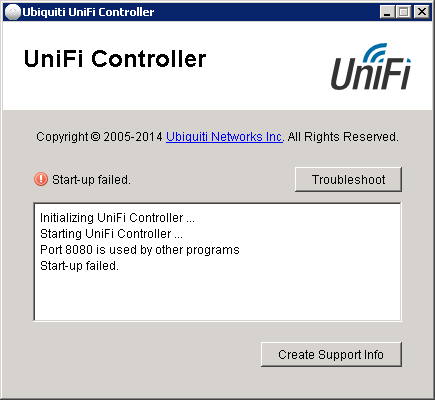
Il échoue avec l'erreur:
«Le port 8080 est déjà utilisé par un autre programme»
ou parfois
«Le serveur met trop de temps à démarrer… Le démarrage a échoué.»
Quelle est la cause de l'erreur? Après avoir examiné de nombreux rapports d'utilisateurs, nous avons trouvé plusieurs raisons possibles pour lesquelles le contrôleur UniFi ne démarre pas.
- Manque d'espace libre sur le disque du système hôte.
- Installation JAVA incompatible ou obsolète.
- Il y a des caractères spéciaux dans le nom d'utilisateur du profil Windows.
- Les ports requis ne sont pas disponibles pour le contrôleur UniFi.
- La corruption de la base de données.
- Protocoles UniFi endommagés.
- Erreurs temporaires dans le logiciel du contrôleur UniFi.
Les causes ci-dessus sont utilisées pour identifier les solutions appropriées. Nous allons maintenant voir comment résoudre l'échec de démarrage du contrôleur UniFi.
Espace vide sur le disque dur du système
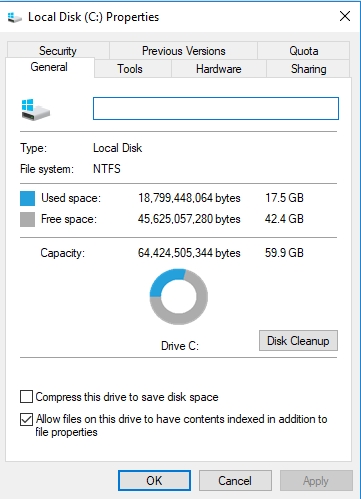
Le logiciel Unified Controller nécessite un espace libre supplémentaire sur le lecteur système pour terminer son fonctionnement. Cette erreur peut se produire si vous ne disposez pas de suffisamment d'espace libre sur le disque dur système. Dans ce contexte, la création d'espace libre sur votre disque dur peut résoudre le problème. Pour illustrer cela, nous allons discuter du processus pour Windows.
- Espace libre sur le lecteur C (lecteur système).
- Ensuite, exécutez l'application de contrôle si elle fonctionne correctement.
Mise à jour d'avril 2024:
Vous pouvez désormais éviter les problèmes de PC en utilisant cet outil, comme vous protéger contre la perte de fichiers et les logiciels malveillants. De plus, c'est un excellent moyen d'optimiser votre ordinateur pour des performances maximales. Le programme corrige facilement les erreurs courantes qui peuvent survenir sur les systèmes Windows - pas besoin d'heures de dépannage lorsque vous avez la solution parfaite à portée de main :
- Étape 1: Télécharger PC Repair & Optimizer Tool (Windows 10, 8, 7, XP, Vista - Certifié Microsoft Gold).
- Étape 2: Cliquez sur “Start scan”Pour rechercher les problèmes de registre Windows pouvant être à l'origine de problèmes avec l'ordinateur.
- Étape 3: Cliquez sur “Tout réparer”Pour résoudre tous les problèmes.
Modifier le moteur spécifié dans le fichier de propriétés système
Si la base de données a été créée par le moteur de stockage «mmapv1», mais que le moteur de stockage spécifié était «wiredTiger», cette erreur peut se produire. Dans ce contexte, forcer l'application de contrôle à utiliser le moteur de stockage mmapv1 peut résoudre le problème. À titre d'illustration, nous discuterons du processus pour un PC Windows.
- Démarrez l'explorateur de fichiers et accédez au répertoire d'installation de l'application du contrôleur. C'est normalement le cas:% USERPROFILE% \ Ubiquiti UniFi \ data
- Ouvrez maintenant le fichier System.Properties avec le bloc-notes et ajoutez la ligne suivante à la fin de: db.extraargs = –storageEngine = -mmapv1
- Enregistrez vos modifications et quittez le Bloc-notes.
- Ensuite, démarrez l'application de contrôle et vérifiez si elle fonctionne correctement.
Vérifiez si les ports requis ne sont pas disponibles
Les ports requis par UniFi sont utilisés par d'autres programmes. Modifiez les ports selon les étapes décrites ci-dessous.
- allez dans /logs/server.log
- il y a une forte probabilité qu'une ERREUR similaire se produise:
java.net.BindException: adresse déjà utilisée: JVM_Binding
à java.net.PlainSocketImpl.socketBind (méthode native)
Ou :
<Moniteur du programme de démarrage> ERREUR du programme de démarrage - Le port 8080 est utilisé par d'autres programmes - Modifiez les ports utilisés par le contrôleur réseau UniFi.
Incompatibilité avec Java

Actuellement, Java 9 n'est pas pris en charge pour le contrôleur réseau UniFi. Veuillez utiliser Java 8. Les notes de mise à jour du logiciel du contrôleur, qui peuvent être trouvées avec le logiciel sur notre page de téléchargement, contiennent des notes et des exigences pour chaque version.
Assurez-vous que la version correcte de Java est installée sur votre ordinateur (64 bits). Depuis la version 5.10.12 du contrôleur réseau UniFi, il est nécessaire d'utiliser x64-Java, car nous ne prenons en charge que la bibliothèque WebRTC 64 bits. Désinstallez Java, le cas échéant, et installez Java 8.
Conseil d'expert Cet outil de réparation analyse les référentiels et remplace les fichiers corrompus ou manquants si aucune de ces méthodes n'a fonctionné. Cela fonctionne bien dans la plupart des cas où le problème est dû à la corruption du système. Cet outil optimisera également votre système pour maximiser les performances. Il peut être téléchargé par En cliquant ici

CCNA, développeur Web, dépanneur PC
Je suis un passionné d'informatique et un professionnel de l'informatique. J'ai des années d'expérience derrière moi dans la programmation informatique, le dépannage et la réparation de matériel. Je me spécialise dans le développement Web et la conception de bases de données. J'ai également une certification CCNA pour la conception et le dépannage de réseaux.

